Mise à niveau du micrologiciel sur le point d'accès sans fil
Objectif
Les nouvelles versions du micrologiciel sont des améliorations par rapport aux versions précédentes. Les performances des périphériques réseau peuvent être améliorées lors d'une mise à niveau. Les fichiers du micrologiciel peuvent être téléchargés via :
- TFTP (Trivial File Transfer Protocol) : protocole de transfert de fichiers UDP (User Datagram Protocol) généralement utilisé pour distribuer les mises à niveau logicielles et les fichiers de configuration. Lorsque vous utilisez le client TFTP, le fichier est téléchargé depuis un serveur TFTP.
- Hypertext Transfer Protocol/with Secure Sockets (HTTP/HTTPS) : ces protocoles utilisent votre navigateur Web pour transférer le fichier.
Ce document explique comment mettre à niveau le micrologiciel sur un point d'accès sans fil (WAP) via un client HTTP/HTTPS ou un serveur TFTP.
Conseil : lorsque vous mettez à niveau le micrologiciel, il est recommandé d'utiliser une connexion Internet câblée sur votre ordinateur pour éviter toute interruption pendant le processus de mise à niveau.
Périphériques pertinents | Version du micrologiciel
- WAP121 | 1.0.6.5 (télécharger la dernière version)
- WAP131 | 1.0.2.8 (télécharger la dernière version)
- WAP150 | 1.0.1.7 (télécharger la dernière version)
- WAP321 | 1.0.6.5 (télécharger la dernière version)
- WAP351 | 1.0.2.8 (télécharger la dernière version)
- WAP361 | 1.0.1.7 (télécharger la dernière version)
- WAP371 | 1.3.0.3 (télécharger la dernière version)
- WAP551 | 1.2.1.3 (télécharger la dernière version)
- WAP561 | 1.2.1.3 (télécharger la dernière version)
Mise à niveau du microprogramme
Avant de commencer le processus de mise à niveau, assurez-vous d'avoir téléchargé la dernière version du micrologiciel de votre périphérique à partir du site Web de Cisco en utilisant le lien approprié ci-dessus.
Mise à niveau du micrologiciel via HTTP/HTTPS
Remarque : les images utilisées proviennent du WAP131 à titre d'exemple.
Étape 1. Connectez-vous à l'interface utilisateur graphique du point d'accès et choisissez Administration > Manage Firmware.
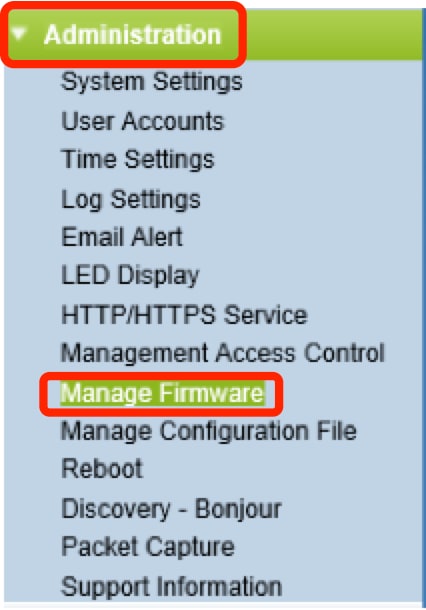
Étape 2. Dans la zone Manage Firmware, sélectionnez la case d'option HTTP/HTTPS comme méthode de transfert.
Remarque : l'ID de produit (PID VID) et les versions actives et inactives du micrologiciel s'affichent. Lorsque le micrologiciel est mis à niveau, la version précédente est enregistrée en tant que version de micrologiciel inactive. Ces versions du micrologiciel sont stockées sur le périphérique afin que le micrologiciel actif puisse être échangé à tout moment.
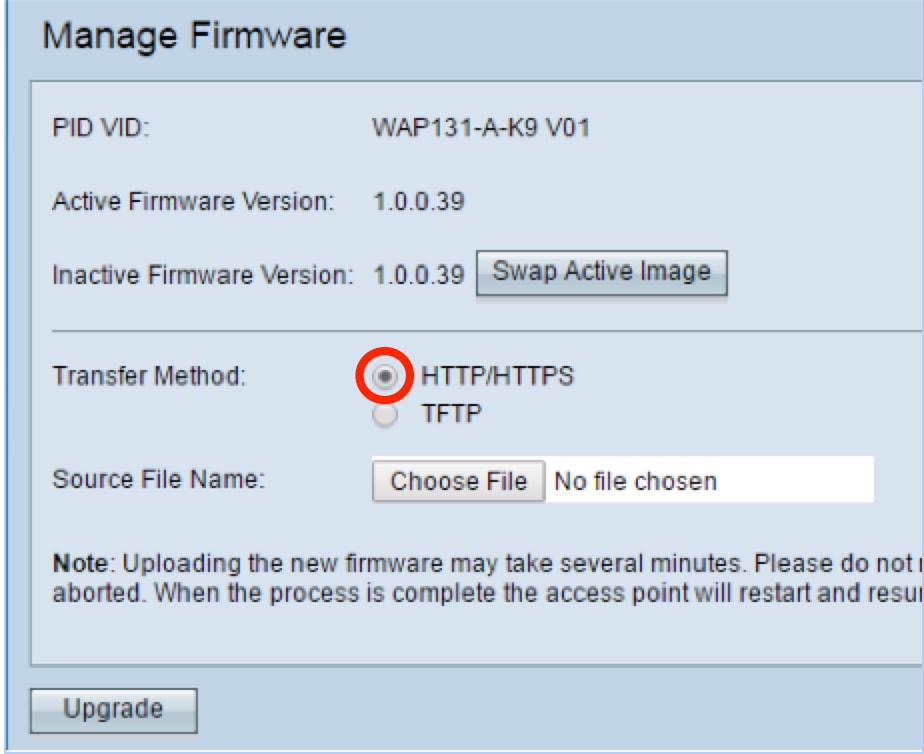
Étape 3. Cliquez sur Choose File et localisez le fichier image du microprogramme que vous avez précédemment téléchargé.
Remarque : le fichier de mise à niveau du micrologiciel fourni doit être un fichier .tar. N'essayez pas d'utiliser .bin ou d'autres formats de fichiers pour la mise à niveau, car ces types de fichiers ne fonctionnent pas. Le nom de fichier ne peut pas contenir les caractères suivants : espaces et caractères spéciaux.
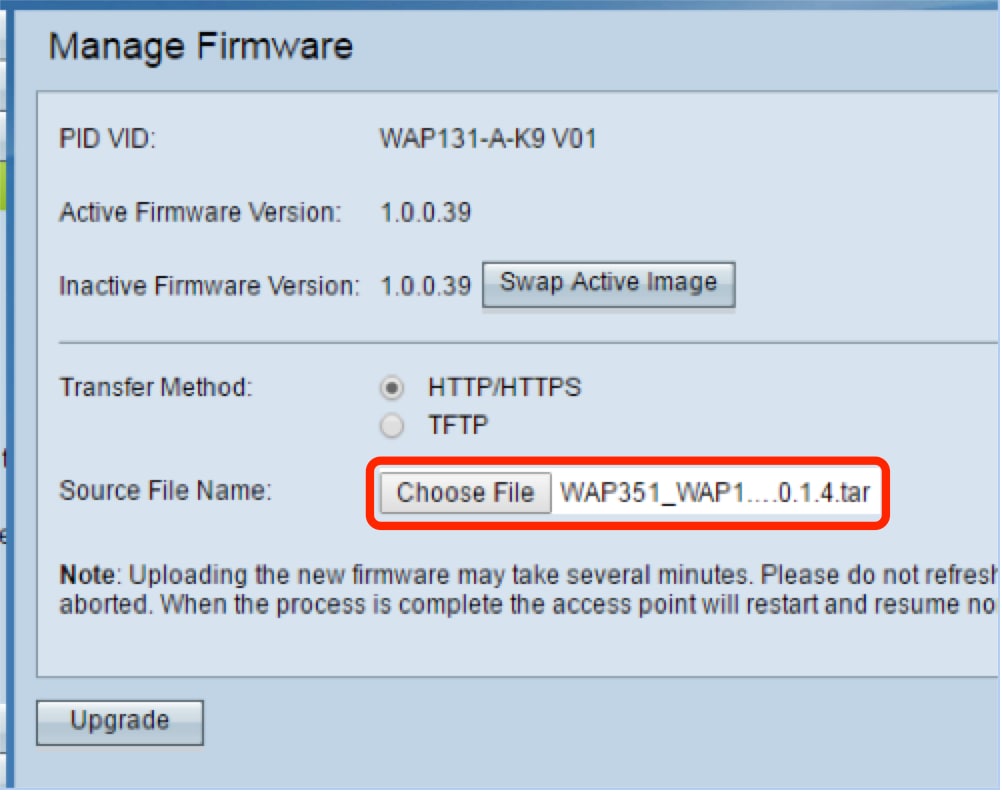
Étape 4. Cliquez sur Upgrade.
Remarque : le téléchargement du nouveau micrologiciel peut prendre plusieurs minutes. N'actualisez pas la page ou ne naviguez pas jusqu'à une autre page lors du téléchargement du nouveau micrologiciel. Dans le cas contraire, le téléchargement du micrologiciel est abandonné. Une fois le processus terminé, le WAP redémarre et reprend un fonctionnement normal. Dans certains cas, vous devrez actualiser manuellement la page une fois la mise à niveau terminée. Si la page de connexion n'apparaît pas après six minutes, actualisez votre navigateur Web.
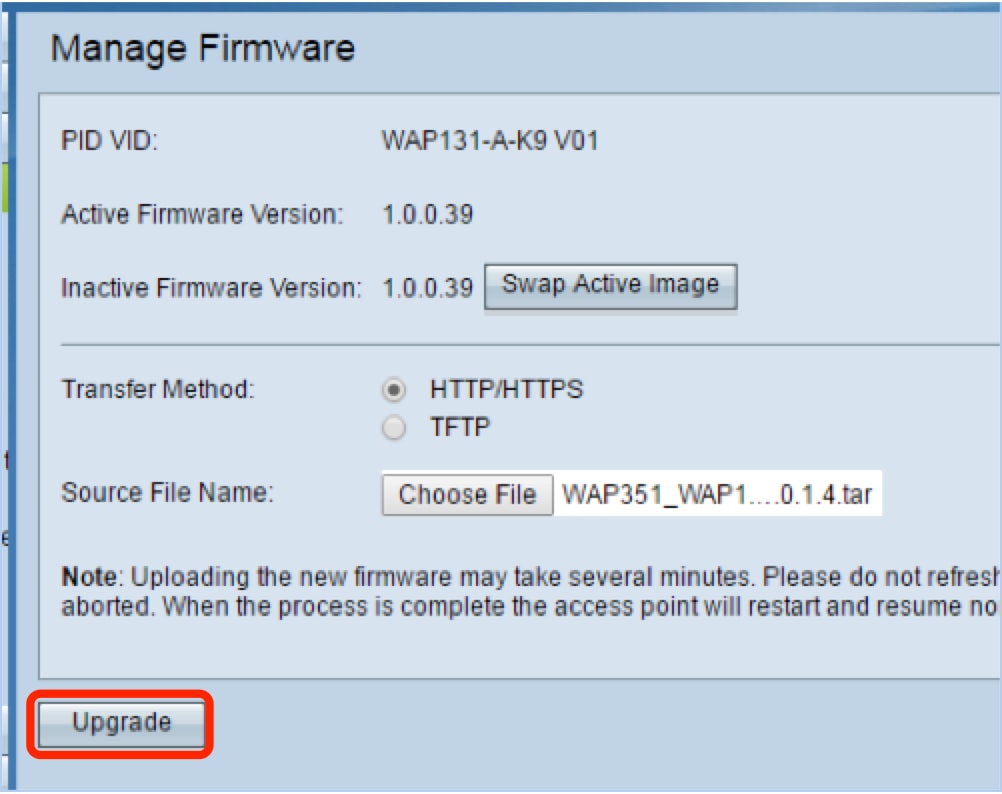
Étape 5. Cliquez sur OK pour continuer.
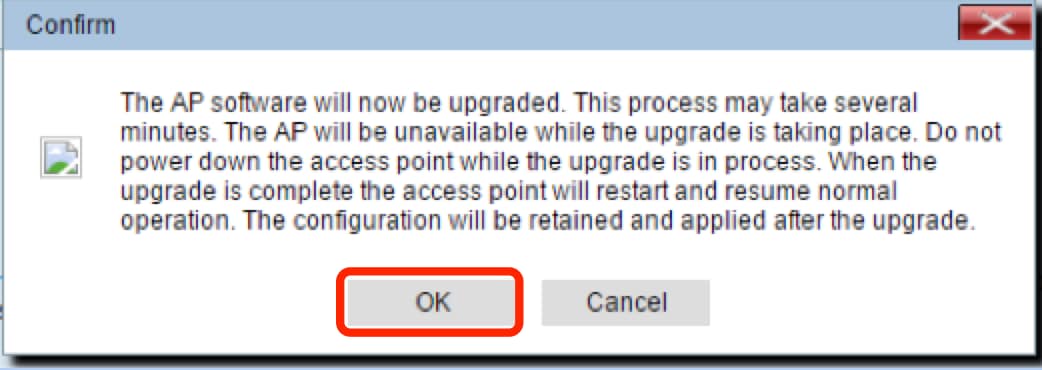
Étape 6. La progression du processus de mise à niveau apparaît alors.
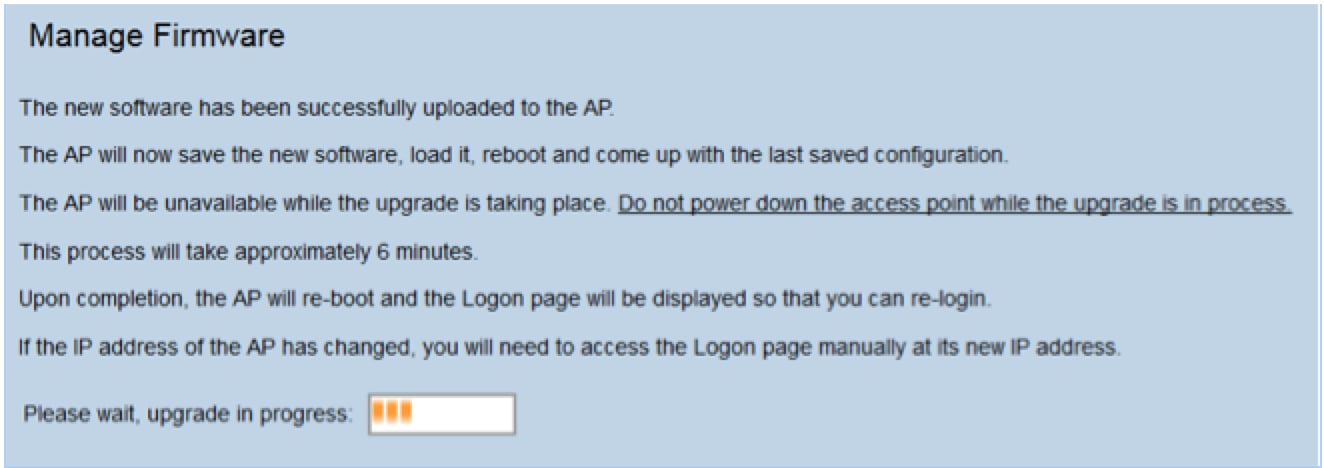
Étape 7. Pour vérifier si la mise à niveau du micrologiciel a réussi, connectez-vous à l'utilitaire Web et choisissez Administration > Manage Firmware. Dans la zone Gérer le micrologiciel, l'image active apparaît dans la version active du micrologiciel.
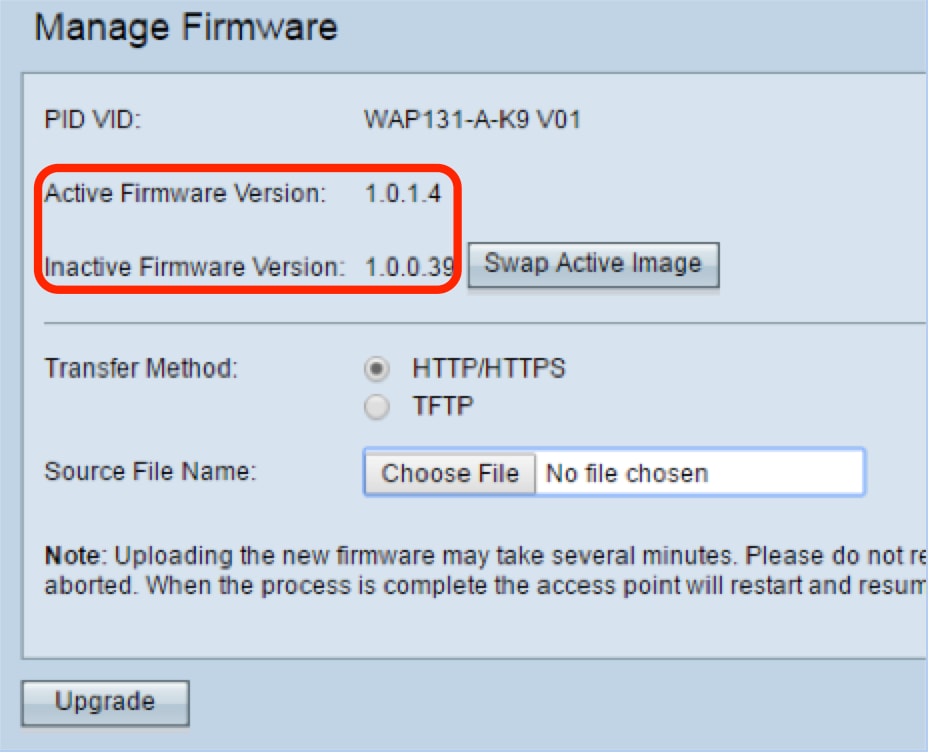
Vous venez de mettre à niveau votre micrologiciel via HTTP/HTTPS.
Mise à niveau du micrologiciel via TFTP
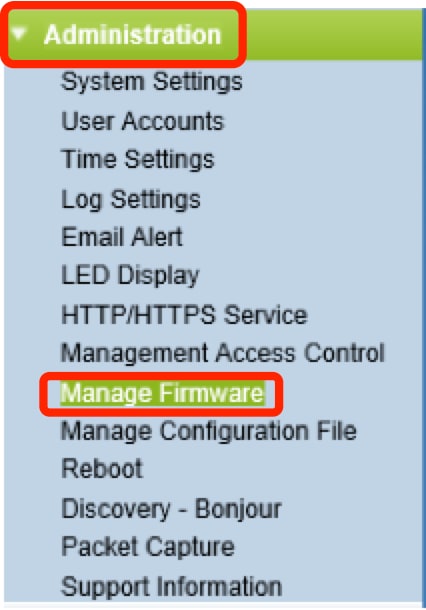
Étape 2. Activez la case d'option TFTP en tant que méthode de transfert.
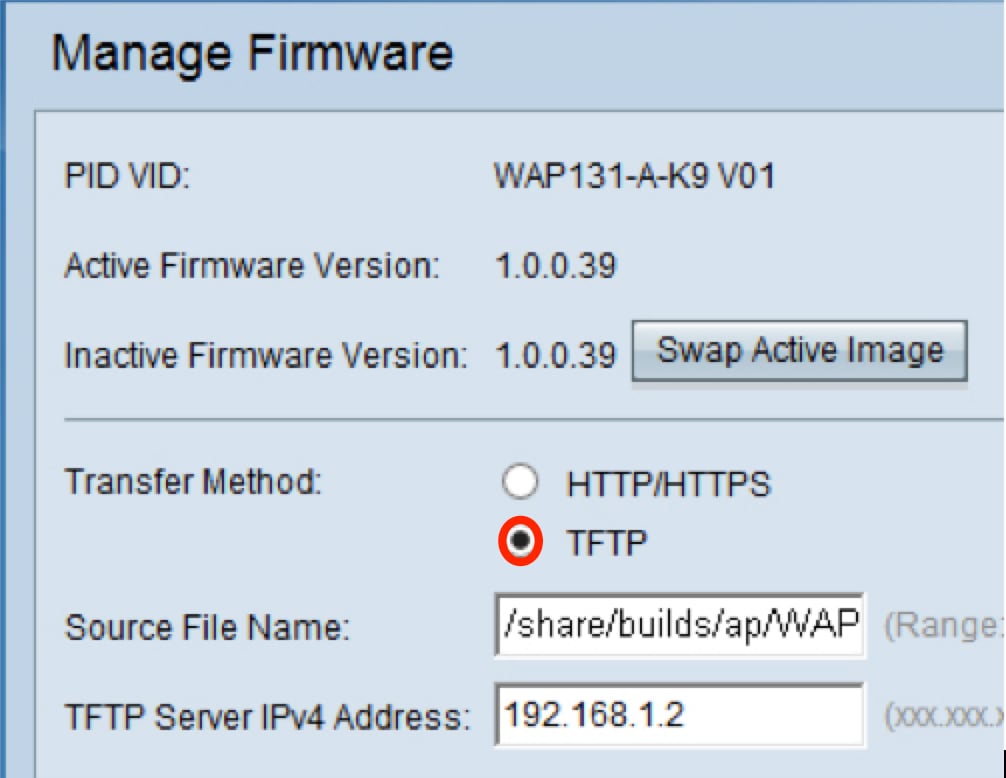
Étape 3. Entrez le nom du fichier source dans le champ Nom du fichier source. La limite de caractères est comprise entre 1 et 256, y compris le chemin d'accès au répertoire contenant l'image.
Remarque : le fichier de mise à niveau du micrologiciel fourni doit être un fichier .tar. N'essayez pas d'utiliser des fichiers .bin ou d'autres formats pour la mise à niveau ; ces types de fichiers ne fonctionnent pas. Le nom de fichier ne peut pas contenir les caractères suivants : espaces et caractères spéciaux.
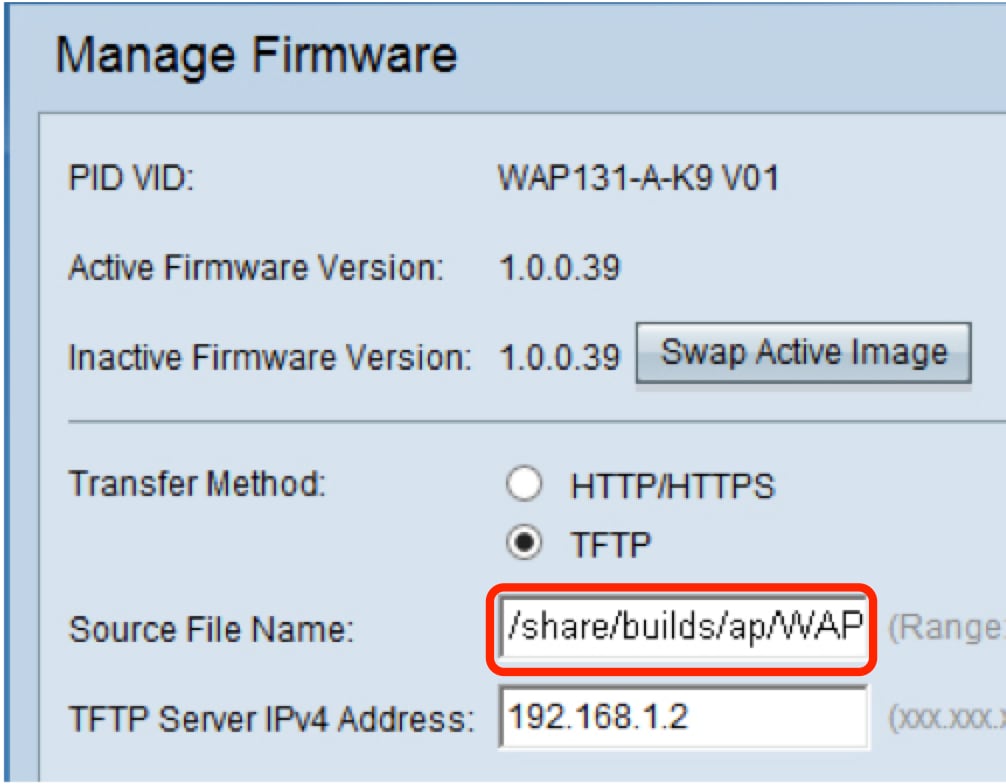
Étape 4. Saisissez l'adresse IPv4 du serveur TFTP dans le champ TFTP Server IPv4 Address.
Remarque : l'adresse IP 192.168.1.2 est utilisée comme exemple ci-dessous.
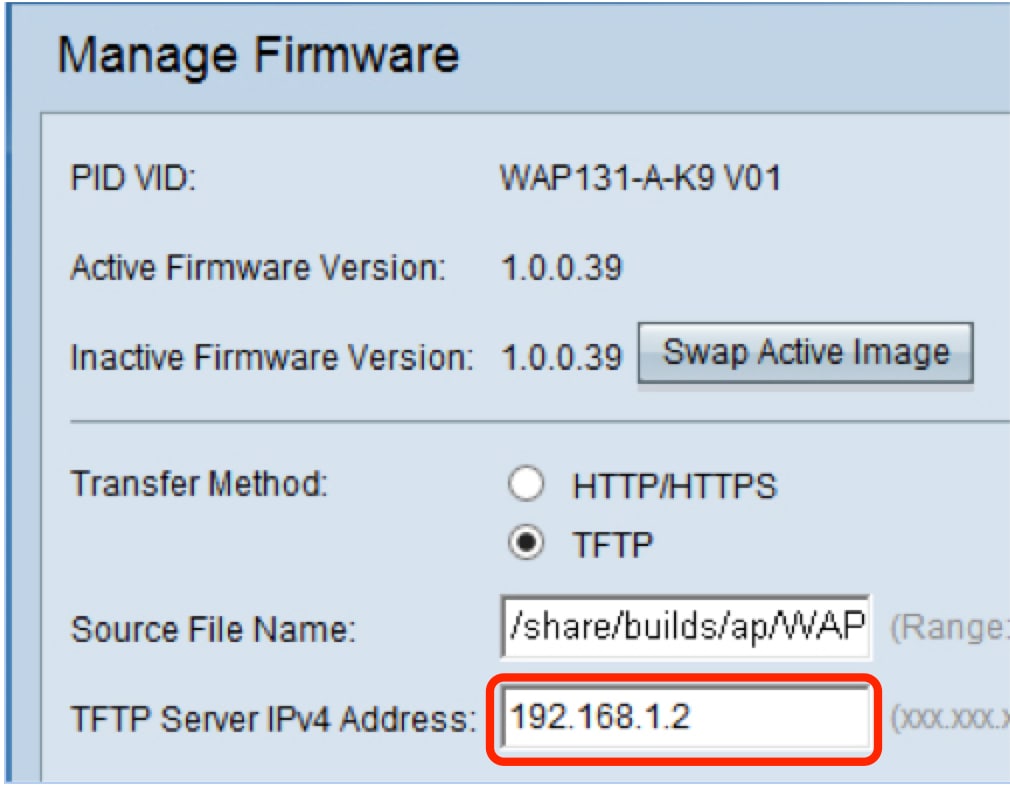
Étape 5. Cliquez sur Upgrade.
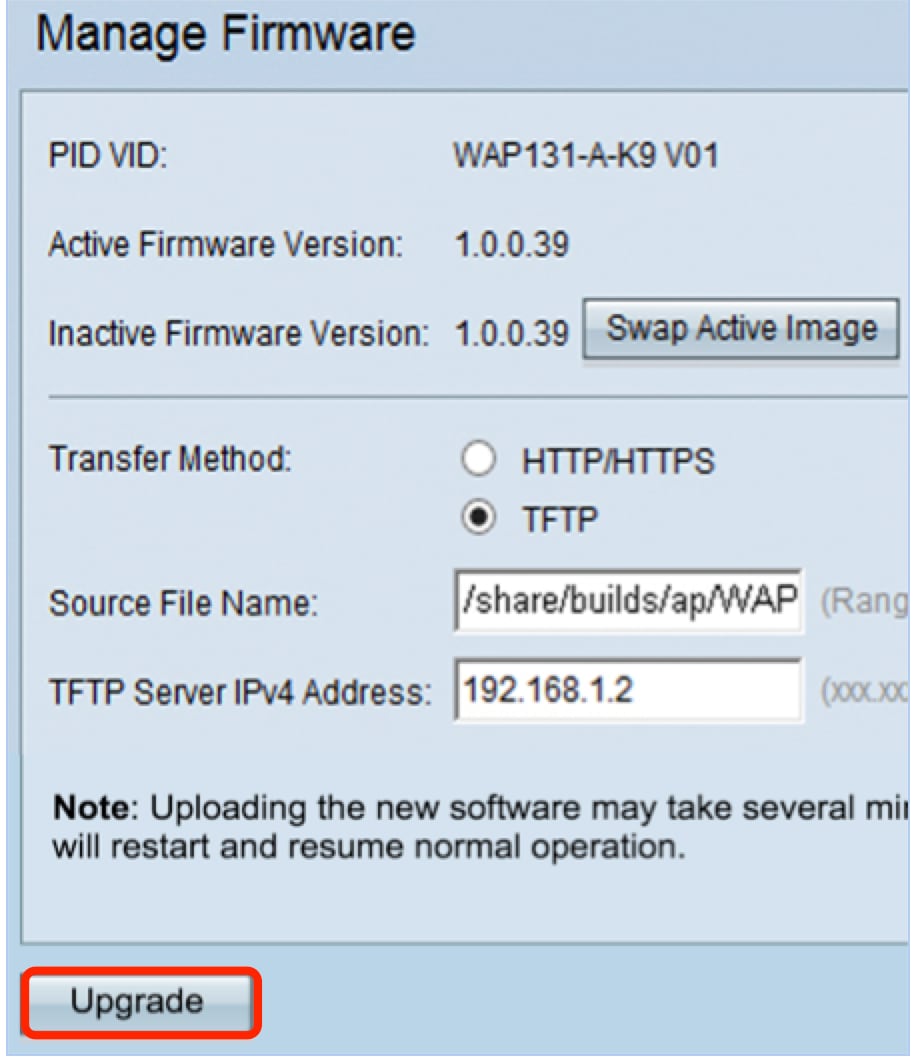
Remarque : le téléchargement du nouveau micrologiciel peut prendre plusieurs minutes. N'actualisez pas la page ou ne naviguez pas jusqu'à une autre page lors du téléchargement du nouveau micrologiciel. Dans le cas contraire, le téléchargement du micrologiciel est abandonné. Une fois le processus terminé, le WAP redémarre et reprend un fonctionnement normal. Dans certains cas, vous devrez actualiser manuellement la page une fois la mise à niveau terminée. Si la page de connexion n'apparaît pas après six minutes, actualisez votre navigateur Web.
Étape 6. Cliquez sur OK pour continuer.
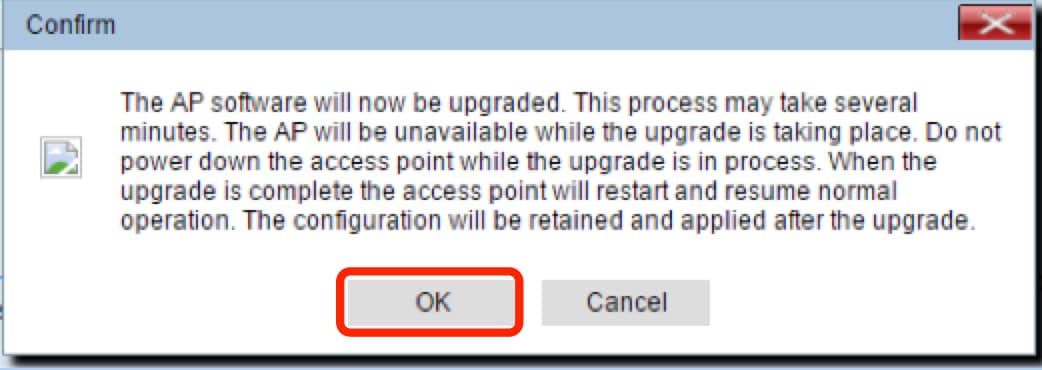
Étape 7. La progression du processus de mise à niveau apparaît alors.
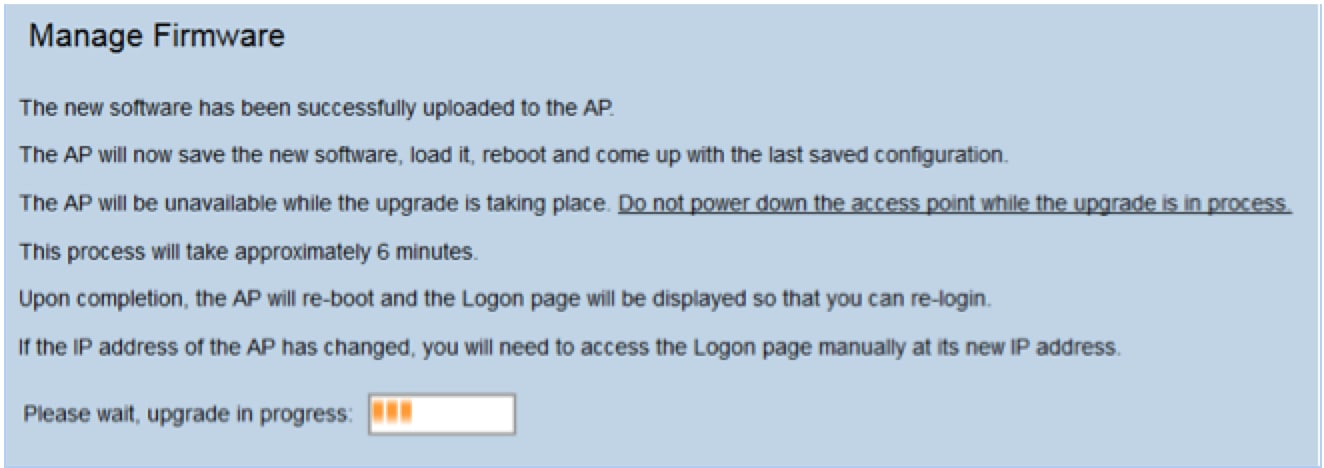
Étape 8. Pour vérifier si la mise à niveau du micrologiciel a réussi, connectez-vous à l'utilitaire Web et choisissez Administration > Manage Firmware. Dans la zone Gérer le micrologiciel, l'image active apparaît dans la version active du micrologiciel.
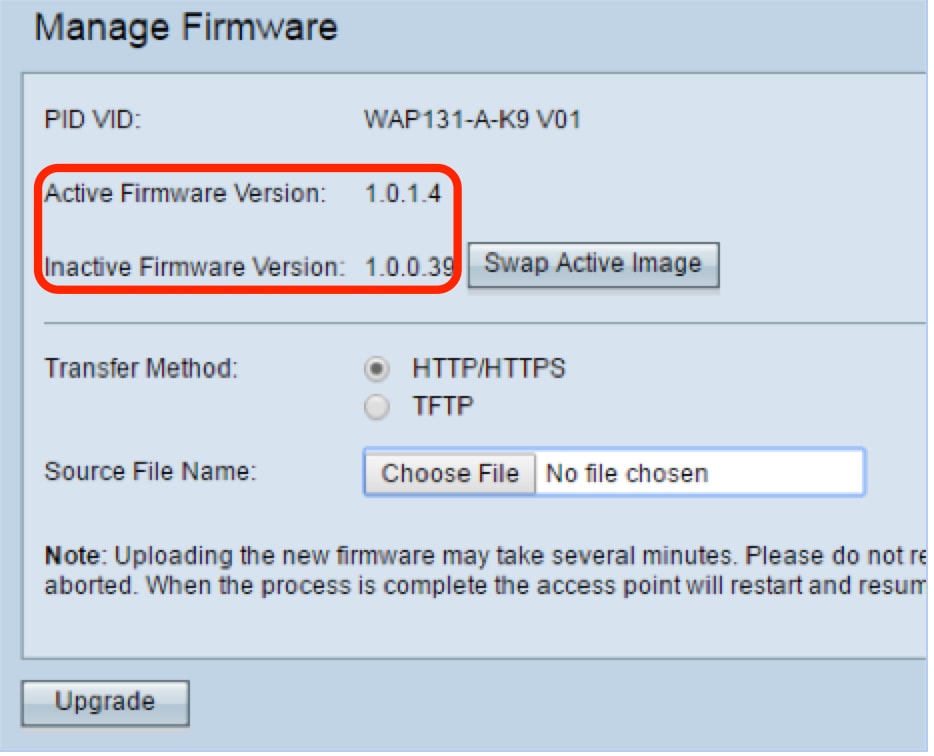
Vous venez de mettre à niveau votre micrologiciel via un serveur TFTP.
Pour plus d'informations sur la mise à jour du micrologiciel sur un WAP, consultez les articles suivants :
Historique de révision
| Révision | Date de publication | Commentaires |
|---|---|---|
1.0 |
13-Dec-2018 |
Première publication |
 Commentaires
Commentaires